Обновлено май 2024: перестаньте получать сообщения об ошибках и замедлите работу вашей системы с помощью нашего инструмента оптимизации. Получить сейчас в эту ссылку
- Скачайте и установите инструмент для ремонта здесь.
- Пусть он просканирует ваш компьютер.
- Затем инструмент почини свой компьютер.
Пользователи Google Chrome в Windows 10 могут иногда сталкиваться с ошибками SSL при посещении многих важных сайтов. Когда возникает эта ошибка, она, по сути, не позволяет пользователю перейти на целевой сайт и отображает текстовую ошибку, указывающую, что «злоумышленники могут попытаться украсть вашу информацию».
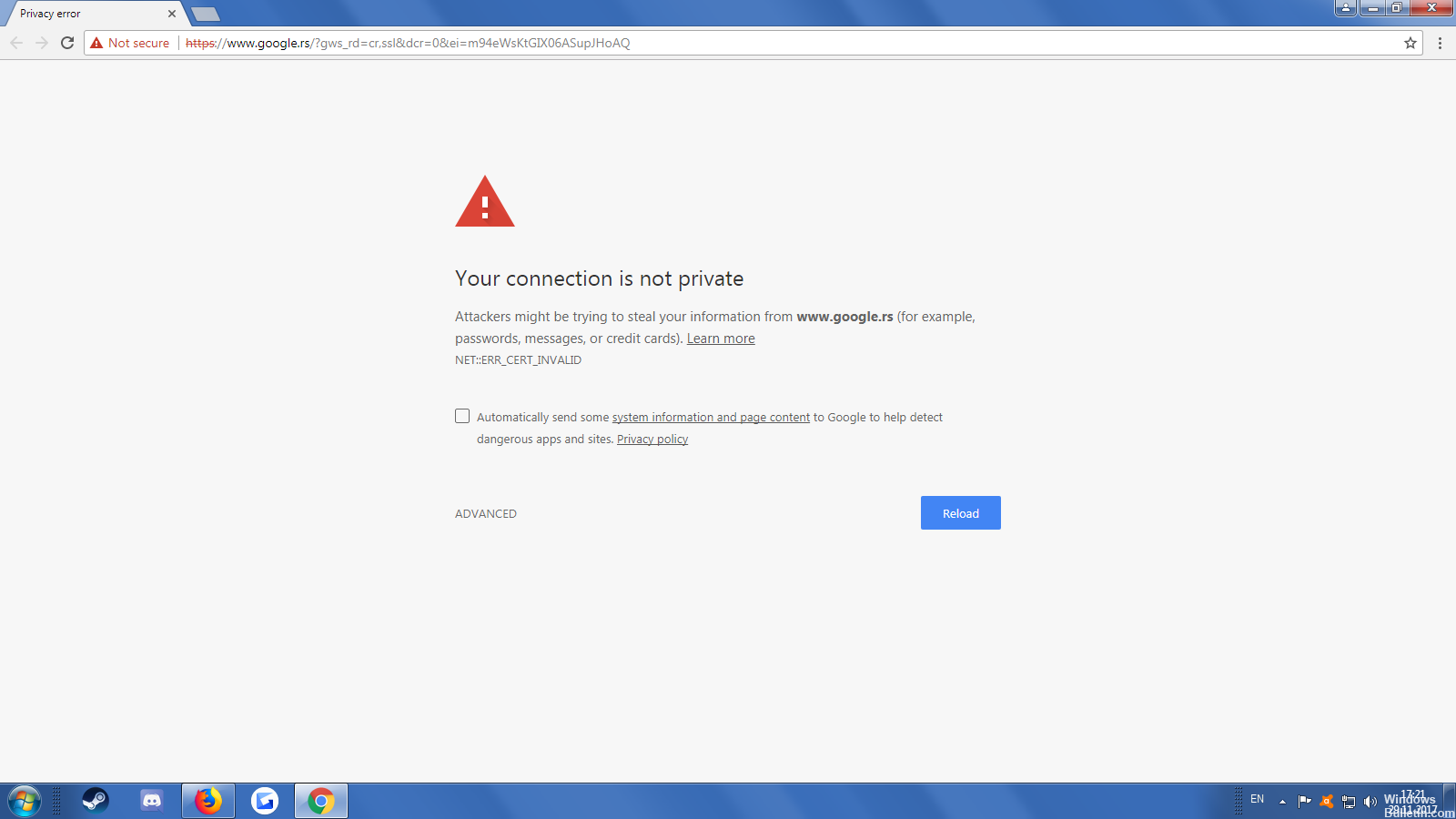
Установите доверенный сертификат
Это исправление следует использовать только в случае крайней необходимости.
Шаг 1: щелкните значок блокировки HTTPS и нажмите «Подробнее».
Вы также можете перейти в Дополнительные инструменты> Инструменты разработки и щелкнуть вкладку Безопасность.
Шаг 2: Нажмите Просмотр сертификата.
Шаг 3. В средстве просмотра сертификатов нажмите «Подробнее» и выберите более высокий сертификат (он должен быть с адреса, отличного от того, который вы использовали).
Шаг 4, затем нажмите Export и сохраните файл сертификата.
Обновление за май 2024 года:
Теперь вы можете предотвратить проблемы с ПК с помощью этого инструмента, например, защитить вас от потери файлов и вредоносных программ. Кроме того, это отличный способ оптимизировать ваш компьютер для достижения максимальной производительности. Программа с легкостью исправляет типичные ошибки, которые могут возникнуть в системах Windows - нет необходимости часами искать и устранять неполадки, если у вас под рукой есть идеальное решение:
- Шаг 1: Скачать PC Repair & Optimizer Tool (Windows 10, 8, 7, XP, Vista - Microsoft Gold Certified).
- Шаг 2: Нажмите «Начать сканирование”, Чтобы найти проблемы реестра Windows, которые могут вызывать проблемы с ПК.
- Шаг 3: Нажмите «Починить все», Чтобы исправить все проблемы.
Шаг 5: перейдите в Настройки Chrome → Дополнительно → Управление сертификатами.
Шаг 6. Щелкните «Импорт». Выберите файл сертификата, который вы сохранили выше, и нажмите Enter, чтобы предоставить все параметры.
Перезапустите Chrome, chrome: // restart (откроются все ваши вкладки).
Исправьте настройки прокси

Сначала введите параметры Интернета в поле поиска. Нажмите на соответствующий результат.
Перейдите на вкладку Подключения.
В разделе «Настройки локальной сети (LAN)». Нажмите кнопку Настройки локальной сети.
В разделе Прокси-сервер отключите Использовать прокси-сервер для вашей локальной сети (эти настройки не применяются для подключений удаленного доступа или VPN).
Нажмите кнопку ОК и перезагрузите компьютер, чтобы изменения вступили в силу.
Теперь проверьте, решена ли ваша проблема или нет.
Оптимизация настроек даты и времени

Неправильные настройки даты и времени приводят к тому, что ваш браузер может предположить, что срок действия SSL-сертификатов истек или устарел. Сброс и исправление этого процесса может исправить эту ошибку.
- Нажмите клавишу Windows один раз
- Выберите параметры
- Выберите время и язык
- Включите параметр «Автоматически установить время» и убедитесь, что он отключен.
- Снова включите опцию Автоматически установить время и убедитесь, что она включена.
- Закройте страницу
- Перезагрузите компьютер
https://github.com/droe/sslsplit/issues/188
Совет эксперта: Этот инструмент восстановления сканирует репозитории и заменяет поврежденные или отсутствующие файлы, если ни один из этих методов не сработал. Это хорошо работает в большинстве случаев, когда проблема связана с повреждением системы. Этот инструмент также оптимизирует вашу систему, чтобы максимизировать производительность. Его можно скачать по Щелчок Здесь

CCNA, веб-разработчик, ПК для устранения неполадок
Я компьютерный энтузиаст и практикующий ИТ-специалист. У меня за плечами многолетний опыт работы в области компьютерного программирования, устранения неисправностей и ремонта оборудования. Я специализируюсь на веб-разработке и дизайне баз данных. У меня также есть сертификат CCNA для проектирования сетей и устранения неполадок.

